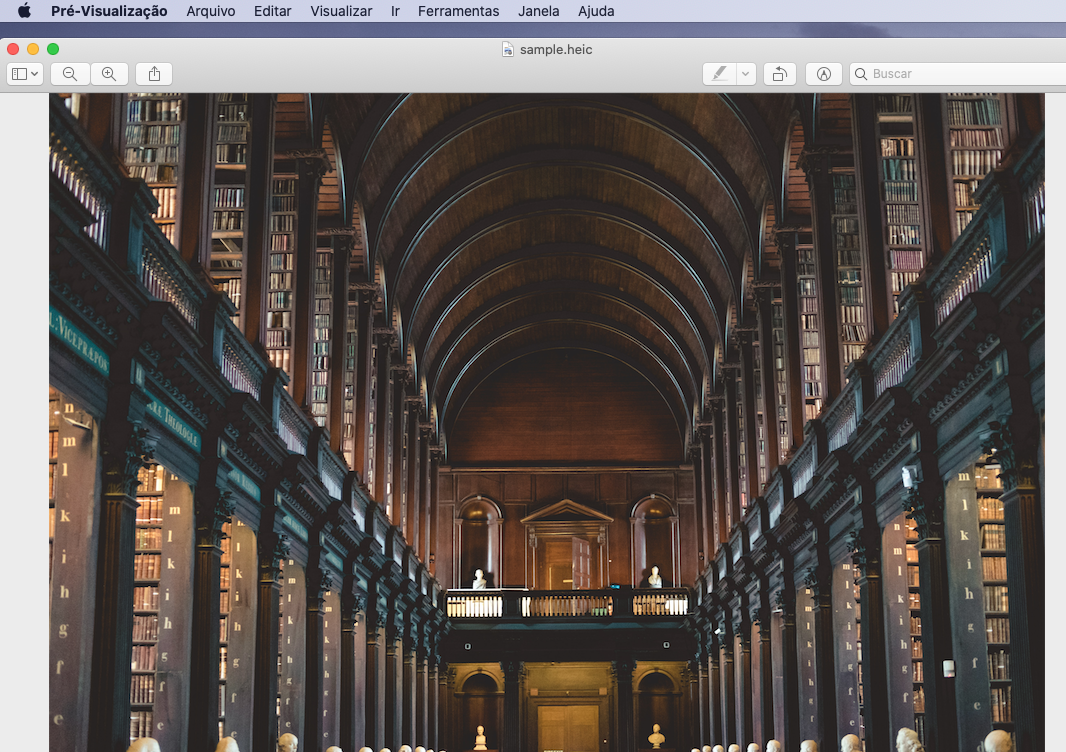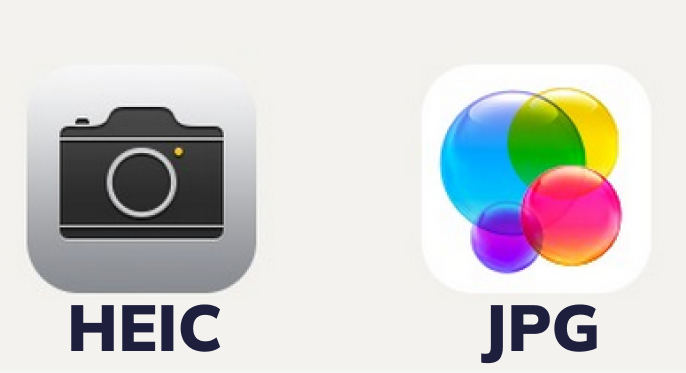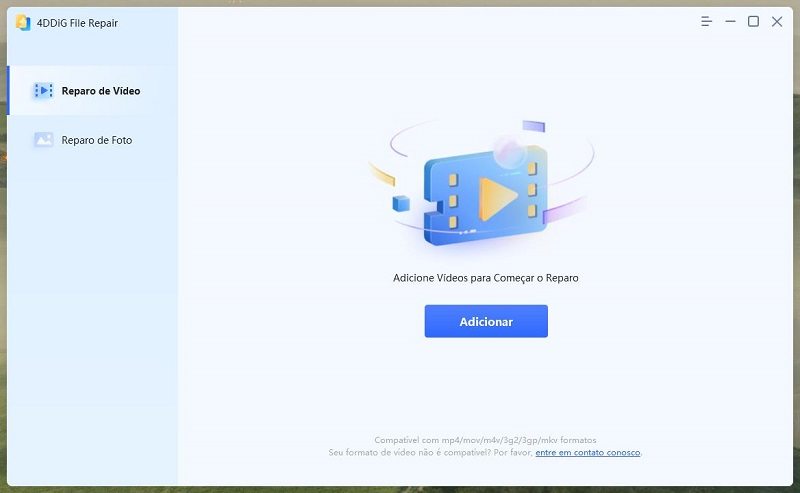Você conhece a extensão HEIC? É uma extensão de arquivo comum para quem usa produtos da Apple. Ela é útil porque permite armazenar imagens com a mesma resolução de um arquivo JPG, mas com aproximadamente 50% do tamanho de arquivo.
Contudo, esse formato de arquivo não é utilizado por muitos serviços, exceto pelos produtos da Apple. Logo, dependendo da sua situação, talvez você opte por converter os arquivos de imagem HEIC para o formato JPG/JPEG, que é mais versátil.
Não sabe como efetuar conversões de arquivos? Não é necessário se inquietar, você não precisa ficar preocupado. Este artigo detalha os diversos processos de conversão disponíveis. A seguir, apresentamos três processos comuns de conversão de imagens HEIC em imagens JPG/JPEG.
- O Que É HEIC?
- Método 1: Usar o Pré-Visualização para Converter HEIC para JPG/JPEG
- Método 2: Usar o Pré-Visualização para Converter Várias Imagens em Formato HEIC para JPG/JPEG em Lote
- Método 3: Programas Gratuitos para Converter HEIC para JPG/JPEG
- Bônus: Como Reparar Arquivos de Imagem em JPG Que Não Abrem Mais Após Serem Convertidos de HEICHOT
O Que É HEIC?
HEIC corresponde a HEIF (High Efficiency Image File Format) e é um formato de imagem que viabiliza o armazenamento de imagens de alta qualidade, ao mesmo tempo em que economiza espaço; ele foi implementado no iOS 11 e no macOS High Sierra, que foi lançado em setembro de 2017.
Método 1: Usar o Pré-Visualização para Converter HEIC para JPG/JPEG
Converter o formato HEIC para JPEG e PNG é uma característica incorporada desde a estreia do macOS Monterey em outubro de 2021. É possível realizar a conversão em cinco passos através do aplicativo "Pré-Visualização" no Mac.
- Abra o aplicativo "Pré-Visualização" localizado na pasta Aplicativos do seu Mac.
Selecione a imagem HEIC que você quer converter e arraste-a para dentro do aplicativo "Pré-Visualização".

Vá até a barra de menus, clique em "Arquivo" e depois escolha a opção "Exportar".

Na seção "Exportar para", selecione uma pasta de destino e opte pelo formato "JPEG".
Pressione o botão "Salvar" para armazenar a imagem HEIC como uma imagem JPEG.

Método 2: Usar o Pré-Visualização para Converter Várias Imagens em Formato HEIC para JPG/JPEG em Lote
O Método 1 exposto anteriormente possibilita a conversão de uma foto HEIC. Se desejar converter múltiplas fotos HEIC simultaneamente, execute os passos a seguir. O processo é quase idêntico ao Método 1, exceto que você deve escolher diversas imagens.
- Execute o programa "Pré-Visualização" na pasta de Aplicativos do seu Mac.
Arraste as imagens HEIC que você deseja converter para o aplicativo "Pré-Visualização" e escolha todas as imagens conforme exibidas na barra esquerda.

Na barra de menu, clique em "Arquivo" e depois escolha a opção "Exportar Imagens Selecionadas".

Escolha a pasta de destino em "Exportar para" e selecione "JPEG" em "Formato".

- Clique em "Salvar" para armazenar a imagem HEIC como uma imagem JPEG.
Método 3: Programas Gratuitos para Converter HEIC para JPG/JPEG
As duas abordagens anteriores utilizam as funções nativas do Mac, no entanto, existem alternativas para converter usando software gratuito. Ambos os métodos são detalhados abaixo.
Programa 1: HEIC Converter
O HEIC Converter possibilita que você defina a qualidade e a resolução ao converter imagens HEIC em JPG/JPEG, algo que o "Pré-Visualização" do Mac não oferece. Também é uma ferramenta gratuita eficaz para converter imagens HEIC em PNG e vídeos HEVC (H.265) em AVC/MP4 (H.264).
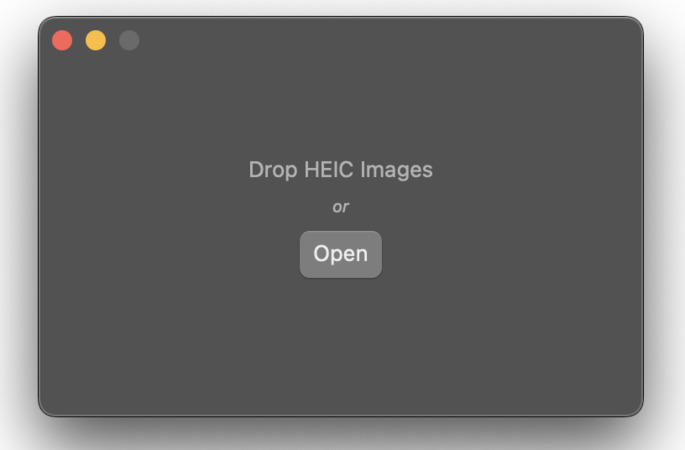
Programa 2: Conversor Gratuito de HEIC para JPG da Apowersoft
Enquanto o HEIC Converter citado acima exige instalação no seu computador, o conversor de HEIC para JPG da Apowersoft que estamos introduzindo é uma solução online que não necessita de instalação de softwares. Além disso, fotos HEIC podem também ser convertidas para formato JPG/JPEG.
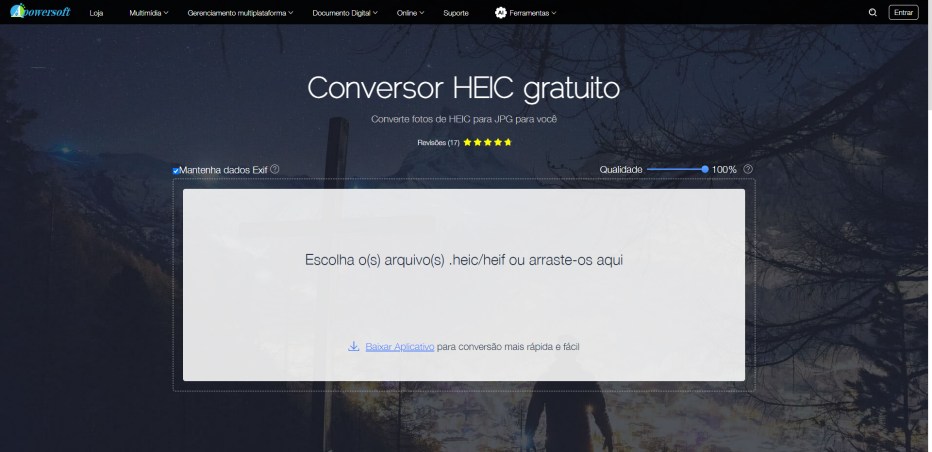
Bônus: Como Reparar Arquivos de Imagem em JPG Que Não Abrem Mais Após Serem Convertidos de HEIC
Agora, é hora do bônus. É possível converter do formato HEIC para o formato JPG seguindo os passos mencionados anteriormente.
No entanto, há a chance de você não conseguir acessar o arquivo, como no caso de falha do computador ou do software de conversão durante a conversão do arquivo. Nestes cenários, experimente o 4DDiG File Repair.
Faça a instalação do 4DDiG File Repair e, em seguida, inicie o programa.
Download GrátisPara PC
Download Seguro
Download GrátisPara MAC
Download Seguro
-
Após iniciar o aplicativo no seu Mac, navegue até a aba "Reparo de Fotos". Em seguida, escolha a alternativa "Resolver Problemas de Imagens" e pressione o botão "Iniciar".

-
Pressione o botão "Adicionar" para incluir as imagens danificadas que você deseja restaurar e, em seguida, clique no botão "Reparar" localizado no canto superior direito da tela.

-
O software começará a reparar as fotos. Após a conclusão, clique em "Exibir Resultados" para visualizar os resultados do reparo.

-
Se a qualidade das imagens reparadas atender às suas expectativas, você poderá escolher os vídeos e clicar em "Exportar Itens Selecionados" para salvá-los no Finder.

Conclusão
Neste texto, explicamos diversas formas de converter fotos HEIC, comuns em dispositivos Apple, em imagens JPG/JPEG mais flexíveis. Adicionalmente, introduzimos o 4DDiG File Repair, útil para reparar arquivos inacessíveis após a conversão do formato HEIC para JPG. Aproveite uma experiência satisfatória com imagens ao utilizar esses programas integralmente.
Para PC
Download Seguro
Para MAC
Download Seguro